Weißt du, was das erste ist, was ich mache, wenn ich Zugangsdaten zu einer Kundenwebsite erhalte? Nachschauen, ob ein Backup vorhanden ist. Und…meist ist da keins.
Ein Backup ist eine Sicherung der kompletten Website. Alle Codes, Datenbanken und Bilder werden gesichert und so kann deine Website jederzeit wieder hergestellt werden.
Wozu? Mal angenommen, du aktualisierst ein Plugin, Theme oder WordPress und plötzlich ist deine Seite tot? Alles, was du siehst, ist ein weißer Bildschirm. Oder jemand hackt deine Website und überschreibt alle Daten? Mit einer Sicherung kannst du alles wieder aufspielen.
Ich zeige dir, wie du mit einmalig 5 Minuten Zeitaufwand ein regelmäßiges Backup einrichten kannst und dich danach nicht mehr darum kümmern brauchst!

Onlinemarketing-Guides für 0€!
...mit allem, was du über das Slow-Marketing mit Website & Newsletter wissen solltest - ideal für Introvertierte!
Verkaufen durch Vertrauen statt Kaltakquise und Social Media Stress!
Wieso ist es so wichtig, regelmäßig ein Backup deiner WordPress Website zu erstellen?
Damit deine wertvolle Arbeit nicht verloren geht. Du erstellst mühevoll eine Website oder hast sie teuer gekauft. Du schreibst Blogartikel. Plötzlich ist alles weg. Wäre das nicht der Horror?
Dabei ist es so einfach, eine vernünftige Sicherung einzurichten und sie kostet nicht mal was!
Meine Backup-Empfehlung für deine WordPress-Website
Ganz klar UpdraftPlus.
Ich liebe dieses Tool. Es ist super easy peasy einzurichten und du musst dich danach gar nicht mehr darum kümmern. Deine Website wird in regelmäßigen Abständen gesichert.
Wie richtest du das Backup ein?
Gehe dazu in deinem WordPress Backend auf Plugins → Plugins installieren
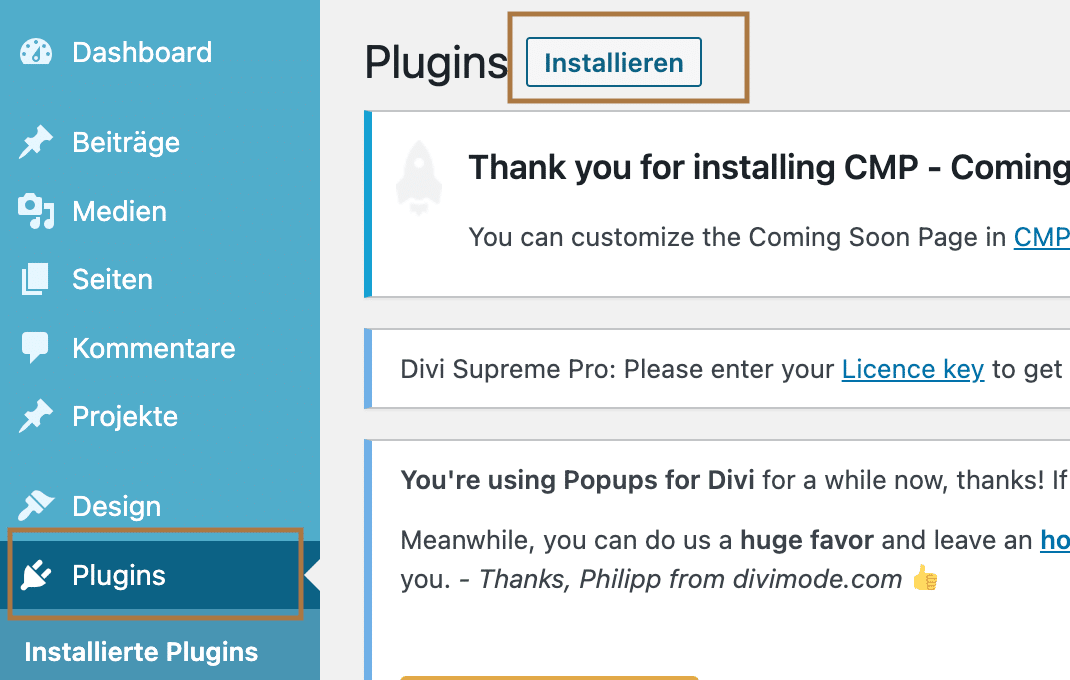
Suche nach UpdraftPlus und installiere „UpdraftPlus WordPress Backup Plugin“.

Aktiviere das Plugin.

Einrichten deines Backups
Mit dem Aktivieren ist es leider nicht getan – sehe ich auch häufig. Da passiert noch gar nix.
Gehe auf den Reiter Einstellungen und wähle jeweils bei Datei-Sicherungsplan und Datenbank-Sicherungsplan „wöchentlich“ und 5 Versionen.
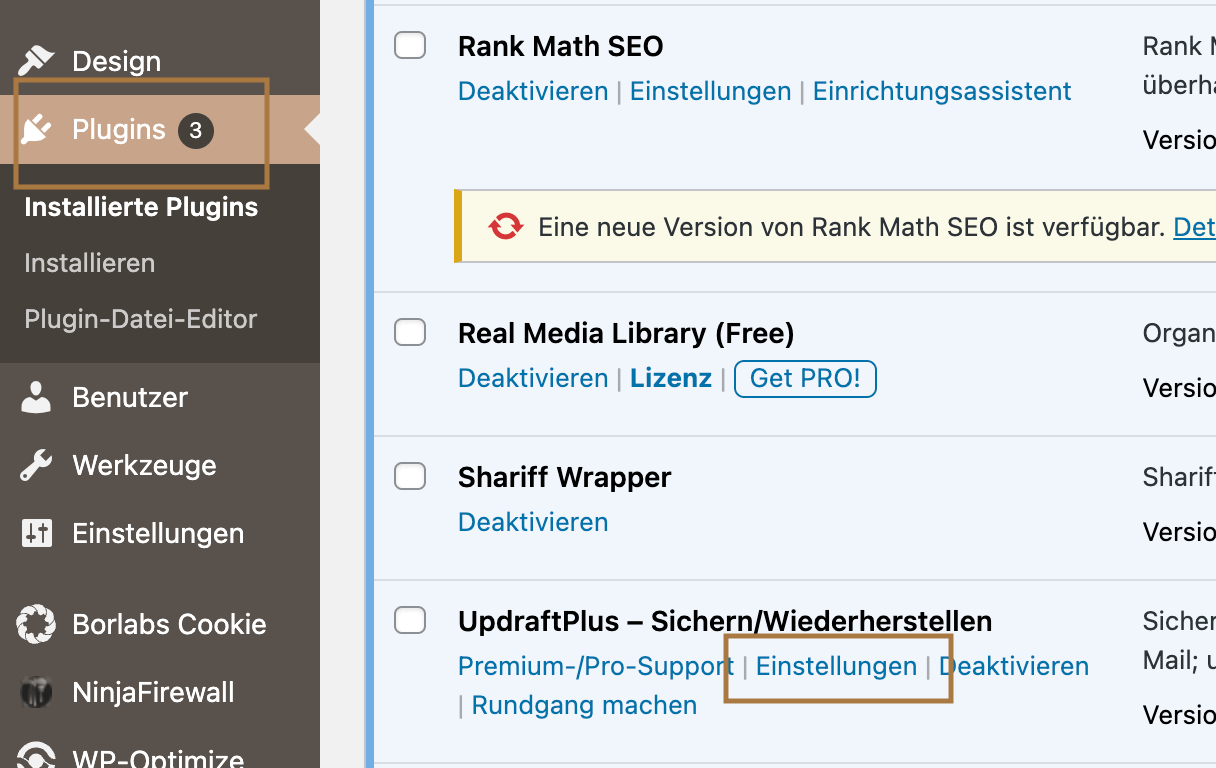
Ich erkläre dir gleich wieso.
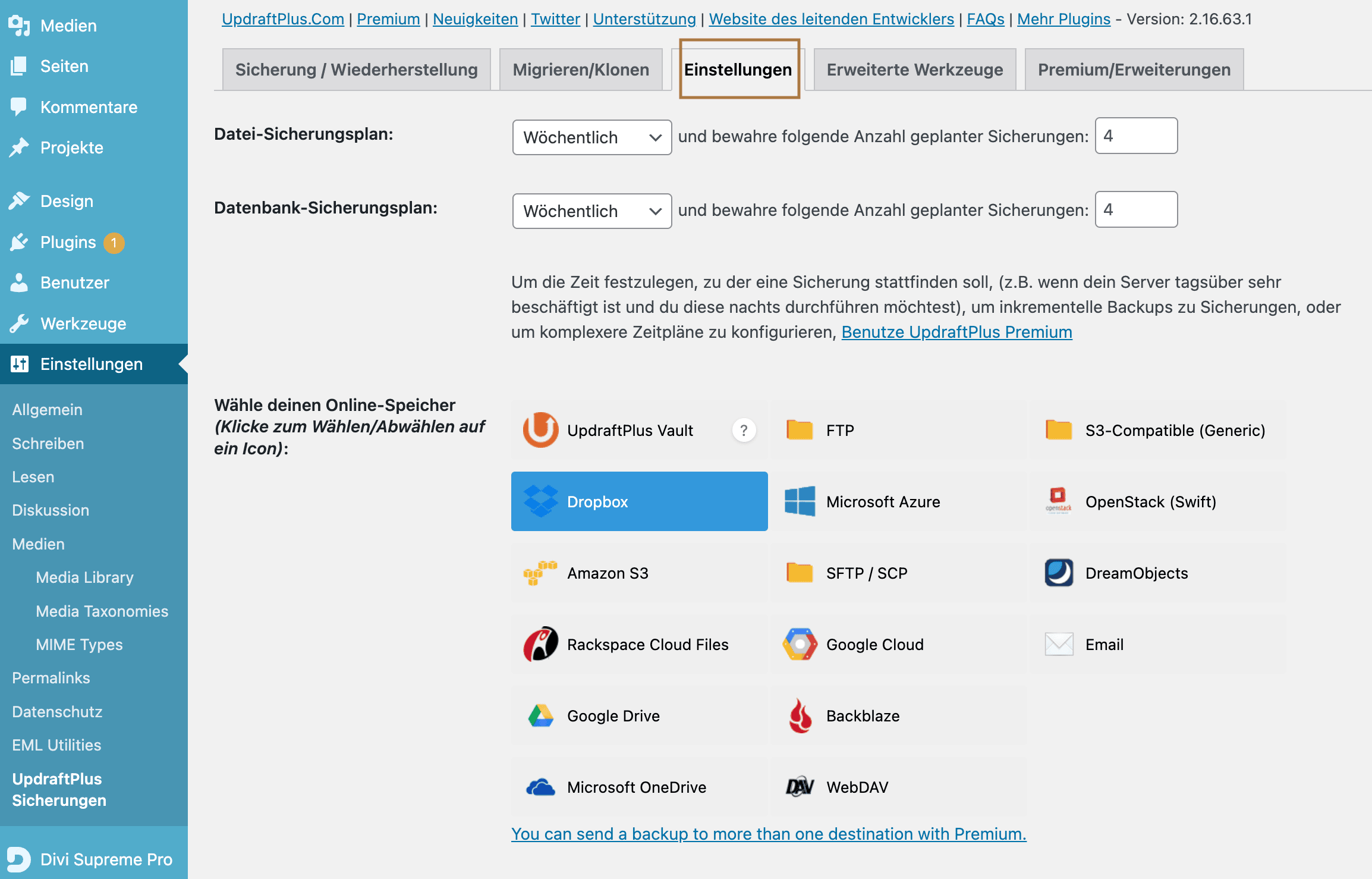
Suche auch aus, wo dein Backup gespeichert werden soll. Nicht zu empfehlen ist dein Server. Denn, wenn der mal weg ist oder gehackt wird ist alles weg. Außerdem müllt das deinen Server ganz schön zu.
Wähle stattdessen einen Cloudspeicher wie Google Drive oder Dropbox. Pssst – du kannst dir dazu bei Google auch einfach ein extra Konto anlegen, nur für die Sicherung. Dann wäre das nochmal extra safe und du hast damit kaum Berührungspunkte. Zudem sind 15 GB Speicher gratis, die nur allein für Backups nutzen kannst. Was du auch machst, wichtig ist, dass du es überhaupt machst und ab und an kontrollierst, ob das Backup dort auch wirklich gespeichert wird.
Außerdem möchtest du alles sichern, also setze bei Dateien zur Sicherung hinzufügen alle Haken, die du setzen kannst – Plugins, Themes, Uploads…
Scrolle ganz runter und speichere. Du wirst jetzt noch zur Verifizierung deines Cloud-Speichers weitergeleitet. Bestätige das, gibt deine Daten ein und schon steht die Verbindung. Dein Backup wird ab sofort auf dem gewählten Cloudspeicher gespeichert.

Folge einmal dem ganzen Prozess und verbinde deinen Cloudspeicher.
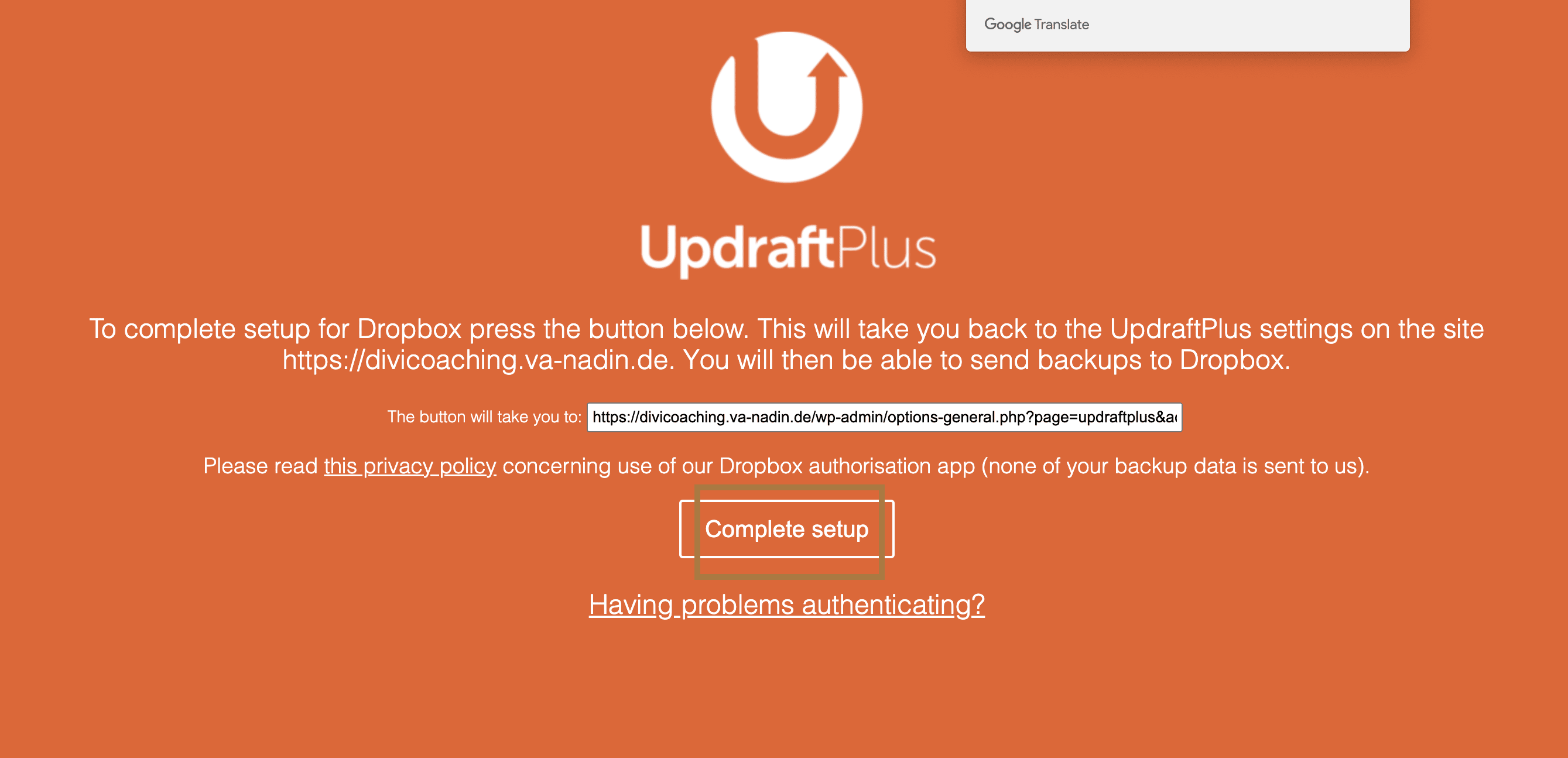
Dein Sicherungsintervall
Ich rate von einer täglichen Sicherung ab. Denn du machst nicht jeden Tag Änderungen an deiner Website.
Wenn du das Intervall auf wöchentlich stellst und immer die letzten 4-5 Versionen behalten werden, kann kaum was schiefgehen. Denn wenn deine Seite mal gehackt wird, wirst du es wohl spätestens nach 2 Wochen merken, oder? Dann hast du immer noch 3 Sicherungen.
Wenn du täglich sichern würdest und nur 5 Sicherungen behältst, dann musst du innerhalb von 5 Tagen merken, dass deine Website weg ist. Nachvollziehbar?
Wenn du alle Sicherungen behältst, müllst du deinen Speicher zu. Es ist einfach unnötig.
Also, wähle ein Intervall und die Anzahl Sicherungen, von denen du sicher bist, dass du merkst, wenn etwas mit deiner Website nicht stimmt.
Unten siehst du auch alle gemachten Sicherungen und ob sie erfolgreich waren.
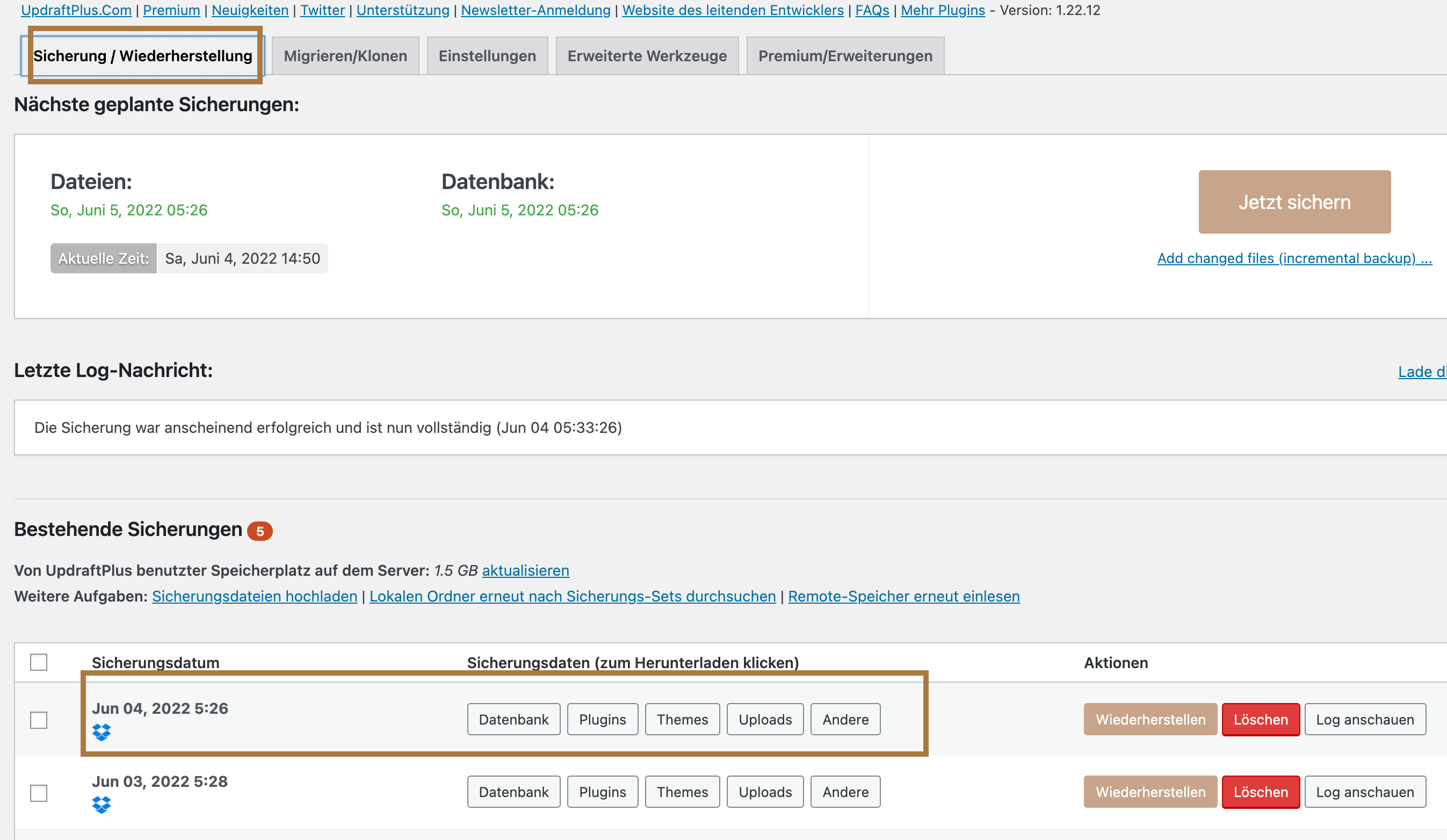
Du kannst jederzeit manuell sichern
Wenn du eine Änderung an deiner Website vornehmen willst, oder nach einer großen Änderung, kannst du unter Sicherung/Wiederherstellen auch „Jetzt sichern“ anklicken und deine Website wird sofort gesichert. So mach ich das auch.
Dort kannst du auch die letzten Sicherungen wiederherstellen lassen. Wenn du das machst, wird deine aktuelle Website mit der ausgewählten Version überschrieben.
Das wars dazu eigentlich auch schon. Ganz simpel, oder?
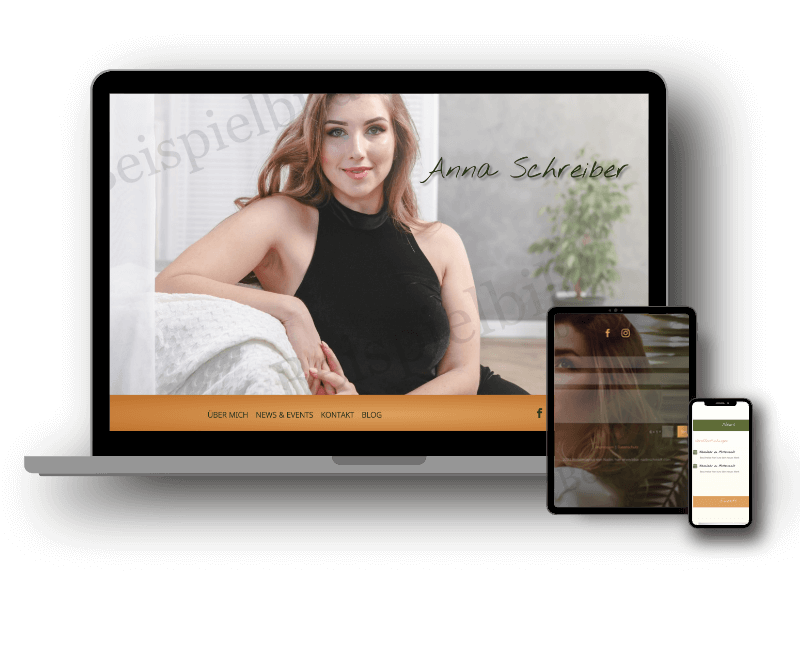
Kleines Budget, aber Website soll her?
Da sind meine fertigen Webseiten für Business-Starter perfekt!
Du willst Premium?
Dir gefällt UpdraftPlus so sehr, dass du die kostenpflichtige Variante wählst?
Damit hast du mehr Möglichkeiten. Du kannst dein Backup z.B. bei Updraft sichern lassen oder Websiten ganz einfach migrieren. Das heißt, du ziehst eine Website von einer Domain zur anderen um – zum Beispiel bei einem Domainumzug oder wenn du für Kunden arbeitest, so wie ich das mache.
Wenn du Premium willst, nutze gerne diesen Link*.
Übrigens: es ist gar nicht so selten, dass Websites gehackt werden. Oder mal kurz falsch geklickt wird und alles verschwindet. Es ist doch fürs ruhige Gefühl schöner, wenn alles safe ist oder nicht?
Fragen? Dann schrei(b)!






